Caricamento del file di importazione dei metadati
Per caricare il file di importazione dei metadati, procedere come segue.
- Creare un file di importazione per ogni artifact da importare (dimensioni, smartlist e tabelle dei tassi di cambio). Fare riferimento a Creazione del file di importazione dei metadati.
- Nella home page, fare clic su Applicazione.
- Fare clic su Panoramica, quindi su Dimensioni e infine su Importa.
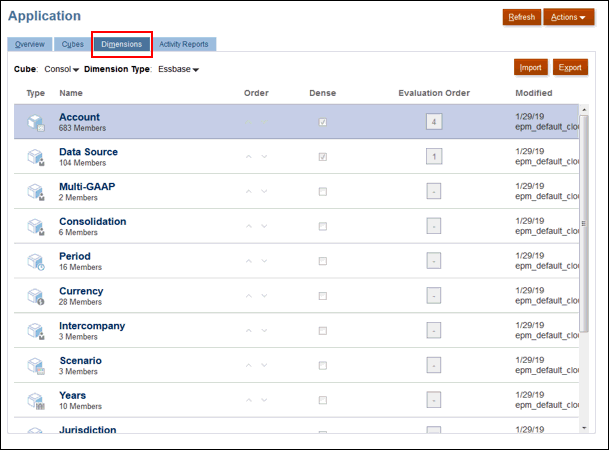
- Nella pagina Importa metadati, fare clic su Crea.
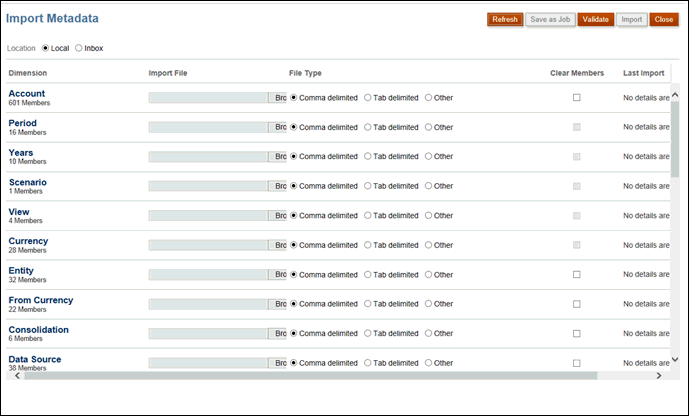
- Selezionare la posizione del file o dei file di importazione.
- Locale: il file di importazione viene caricato in una posizione nel computer. Per Importa file, fare clic su Sfoglia per selezionare il file di importazione nel computer per l'artifact che si sta importando.
-
File in entrata: il file o i file di importazione vengono caricati dal server. Immettere il nome del file in Importa file.
-
Per Tipo di file, selezionare un'opzione.
- Delimitato da virgole
- Delimitato da tabulazioni
- Altro. Immettere il carattere delimitatore utilizzato nel file di importazione. Per un elenco di eccezioni e caratteri di delimitazione supportati, fare riferimento alla sezione Altri caratteri delimitatori supportati.
- Selezionare Cancella membri per eliminare i membri non specificati in modo esplicito nel file di caricamento prima di eseguire l'importazione.
Attenersi alle seguenti linee guida.
- Un membro non specificato viene eliminato dal profilo dopo l'importazione della dimensione a meno che non sia un predecessore di un membro specificato oppure non sia un membro base di un membro condiviso specificato.
- Se non si seleziona Cancella membri, il processo di importazione si limiterà ad aggiungere o aggiornare i membri esistenti. Oracle consiglia di caricare il file dei metadati senza selezionare Cancella membri per garantire la riuscita del caricamento del file. Selezionare quindi Cancella membri ed eseguire di nuovo il processo di importazione.
- Facoltativo: se la posizione selezionata è File in entrata, fare clic su Salva come job per salvare l'operazione di importazione come job, che sarà possibile programmare in modo da eseguirlo subito o in secondo momento.
Il salvataggio di un'operazione di importazione come job è utile per creare un batch di una sequenza di caricamento, ad esempio importare i metadati, quindi importare i dati e infine eseguire le regole al termine del caricamento dei dati.
- Facoltativo: se la posizione selezionata è Locale, fare clic su Convalida per verificare se il formato del file di importazione è corretto.
- Fare clic su Importa per eseguire l'operazione di importazione.
Se il processo di importazione riesce, nella finestra di dialogo Aggiorna database viene chiesto di aggiornare il database. Per eseguire l'aggiornamento, fare clic su OK.
È possibile visualizzare lo stato di importazione nella console Job. Fare riferimento a Visualizzazione dei job in sospeso e dell'attività recente
Quando si eseguono caricamenti dei metadati durante la clonazione degli ambienti o l'importazione degli snapshot tramite Migrazione o EPM Automate, EPM Cloud utilizza la soluzione multipass. Tale soluzione avvia automaticamente un altro caricamento dello stesso file di input dei metadati se il caricamento dei metadati precedente ha dato luogo a record rifiutati.